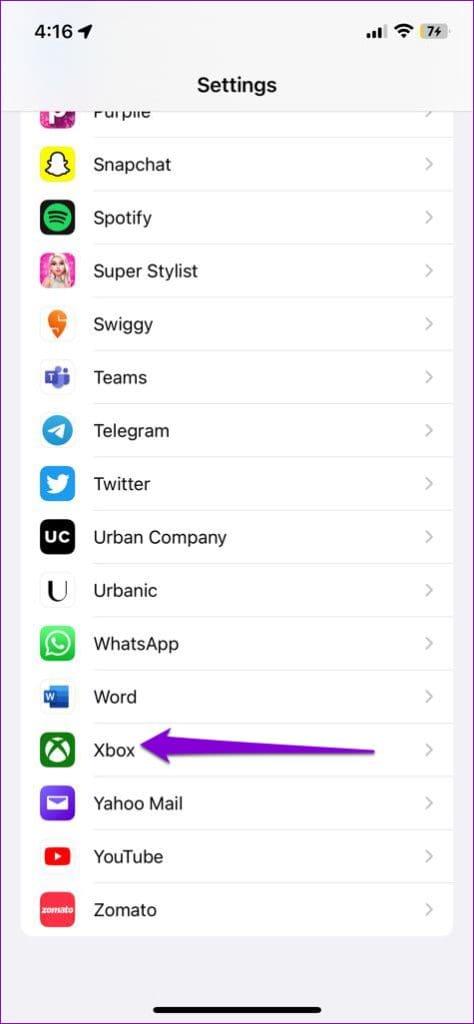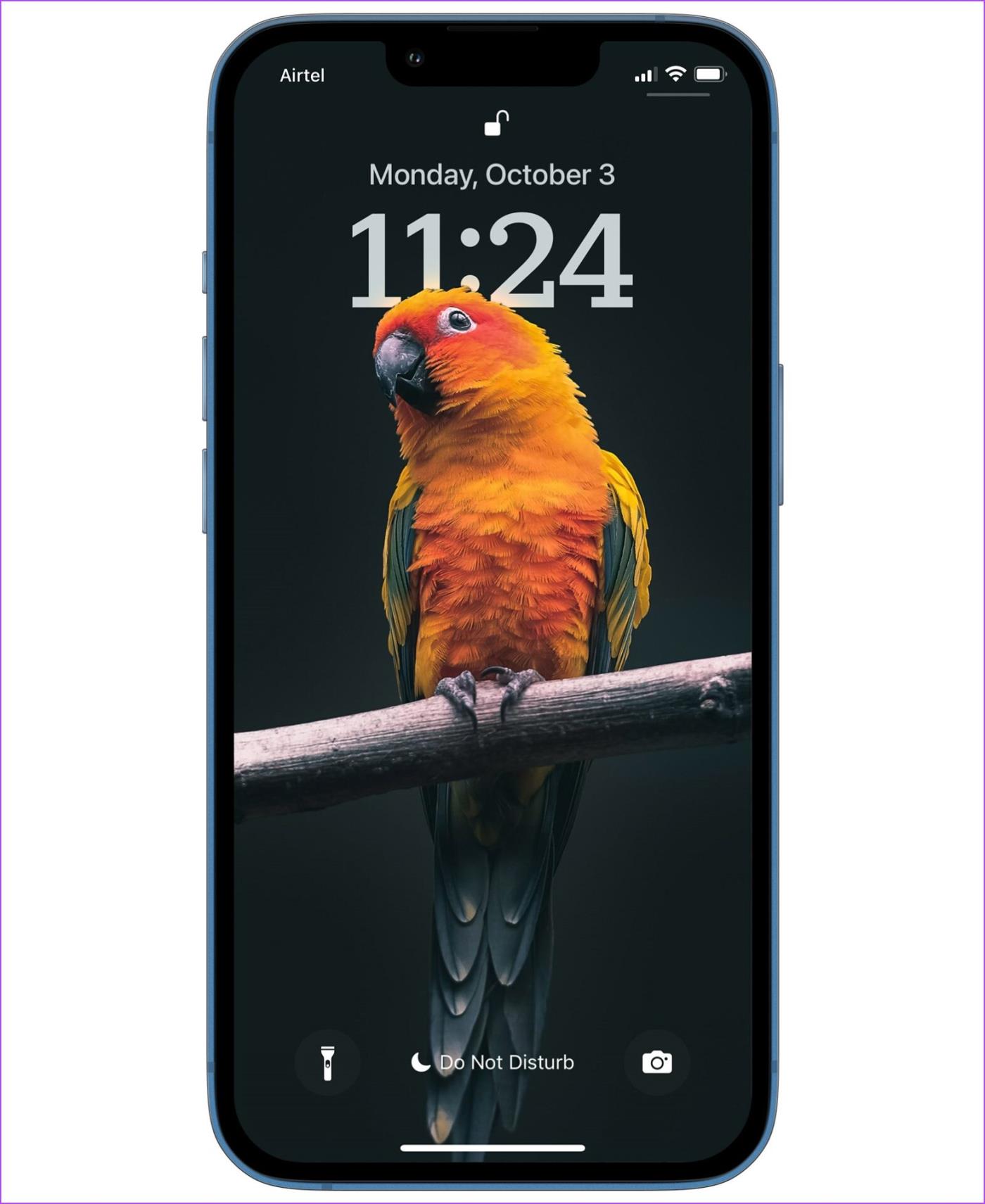Con la actualización de iOS 16, Apple cambió la forma de interactuar con las notificaciones. Desde mostrar un resumen programado de notificaciones hasta ver una pila de grupos de notificaciones en la base de la pantalla de bloqueo, estos cambios están destinados a mejorar su experiencia. Lamentablemente, todo eso no ayuda si las notificaciones no funcionan en tu iPhone.

Si el problema de notificación se limita a una aplicación específica como Correo o Mensajes o ocurre en todas las aplicaciones, no se preocupe. Hemos compilado una lista de posibles soluciones para solucionar definitivamente los problemas de notificación en el iPhone. Vamos a empezar.
1. Habilite las notificaciones de aplicaciones
Lo primero que debes hacer es verificar la configuración de notificaciones de tus aplicaciones y asegurarte de que no estén deshabilitadas. He aquí cómo hacerlo.
Paso 1: abre la aplicación Configuración en tu iPhone. Desplácese hacia abajo para localizar la aplicación para la que las notificaciones no funcionan.

Paso 2: Toque Notificaciones y active el interruptor junto a Permitir notificaciones si aún no lo está.


Repita los pasos anteriores para cada aplicación que no muestre notificaciones.
2. Verifique la configuración de notificaciones dentro de la aplicación
Varias aplicaciones, como WhatsApp, Gmail, Spotify y otras, ofrecen la opción de desactivar las notificaciones a través de la configuración de la aplicación. Por lo tanto, si no recibe notificaciones solo de una aplicación específica en su iPhone, revise la configuración de notificaciones dentro de la aplicación para esa aplicación y asegúrese de que las notificaciones no estén deshabilitadas.
3. Desactivar el modo de enfoque
El modo de enfoque es una función útil que te permite silenciar llamadas y notificaciones en tu iPhone. Debes asegurarte de no haber habilitado el modo de enfoque por accidente.
Desliza el dedo hacia abajo desde la esquina superior derecha de la pantalla para abrir el Centro de control. Toque el ícono de la luna creciente para desactivar el modo de enfoque.

Alternativamente, si desea recibir notificaciones de aplicaciones importantes sin desactivar el modo de enfoque, siga estos pasos:
Paso 1: abra la aplicación Configuración, toque Enfoque y seleccione su perfil de enfoque en el siguiente menú.

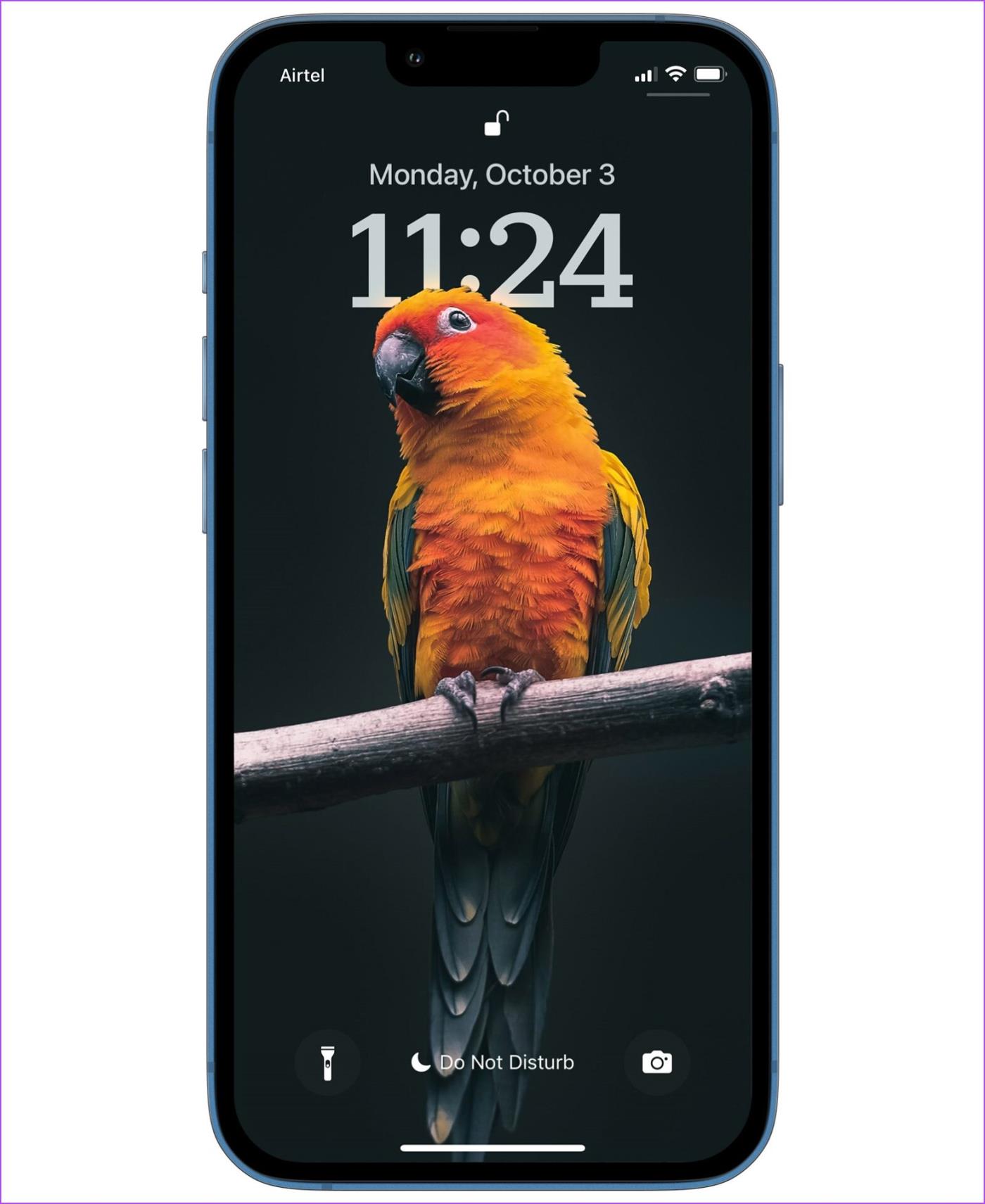
Paso 2: toque Aplicaciones y seleccione la opción Agregar en el siguiente menú.


Paso 3: selecciona tus aplicaciones favoritas de la lista y toca Listo.

4. Desactive el modo de enfoque programado
En iOS, puedes configurar el modo de enfoque para que se active automáticamente en momentos específicos. Esto puede evitar que su iPhone muestre notificaciones durante un período de tiempo específico. Para evitar esto, deberá desactivar la activación programada del modo de enfoque en su iPhone.
Paso 1: abra la aplicación Configuración, toque Enfoque y seleccione su perfil de enfoque en el siguiente menú.

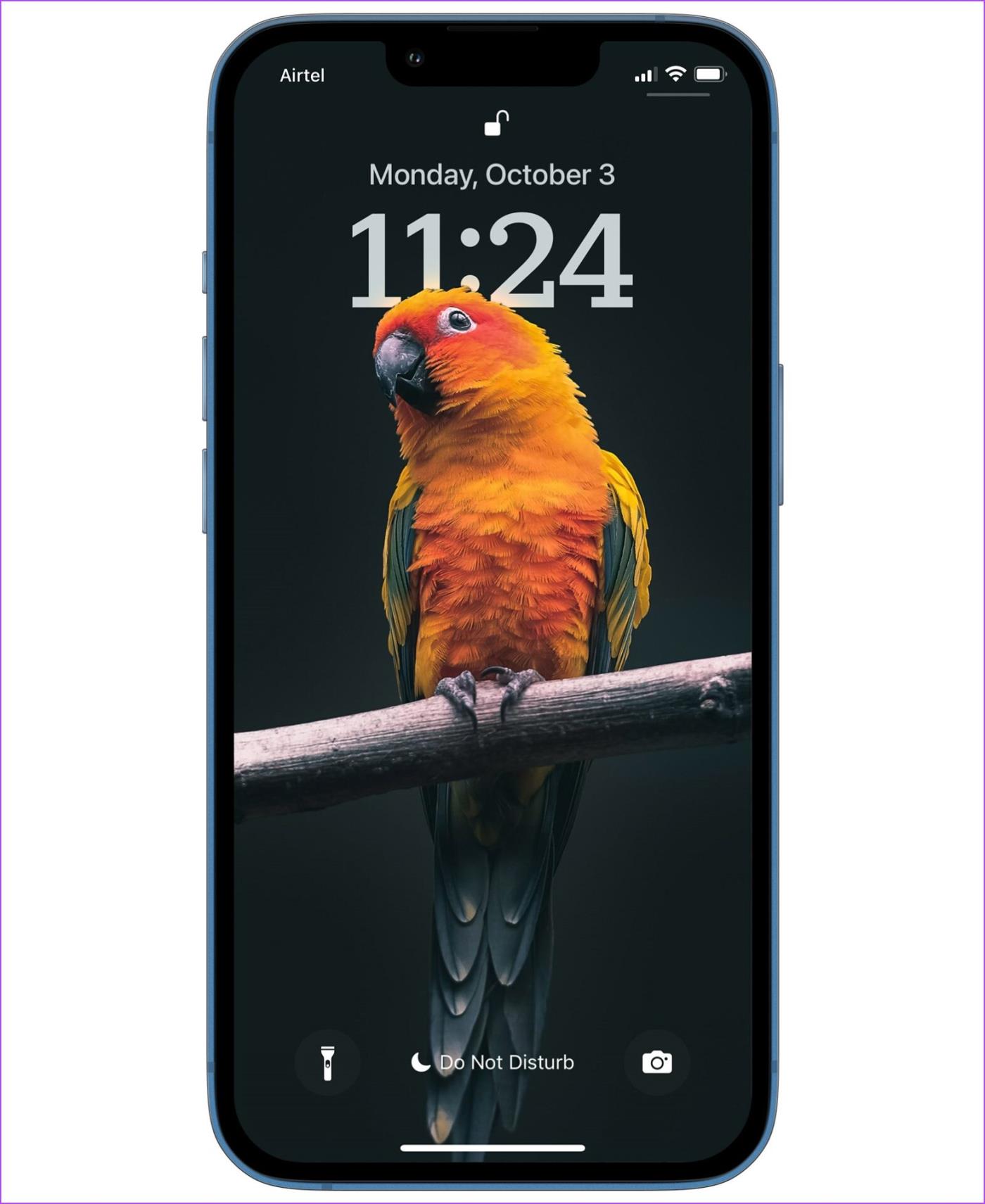
Paso 2: Desplácese hacia abajo para seleccionar su horario de enfoque y luego desactive la opción en el siguiente menú. Repita este paso para cada uno de sus horarios de Focus para desactivarlos.


Además, si utiliza varios dispositivos Apple con la misma ID, regrese a la página de configuración de Focus y desactive la opción junto a Compartir entre dispositivos.

5. Desactivar el resumen de notificaciones
El resumen de notificaciones es una función que puede evitar que ciertas aplicaciones muestren notificaciones de inmediato. Esto puede hacerle creer que las notificaciones de su iPhone no funcionan correctamente. Por lo tanto, es mejor desactivar esta función.
Paso 1: abre Configuración en tu iPhone y toca Notificaciones.

Paso 2: toque Resumen programado y desactívelo en el siguiente menú.


6. Descarte problemas con su Internet
Esto puede parecer obvio, pero vale la pena señalar que es posible que las notificaciones no aparezcan en su iPhone si hay un problema con su conexión a Internet. Una forma sencilla de comprobar si Internet funciona correctamente es abrir algunos sitios web en Safari.
Si Internet parece funcionar, continúe con las correcciones a continuación. De lo contrario, intente cambiar a una conexión de red diferente.
7. Fuerce el reinicio de su iPhone
Otra razón por la que es posible que no recibas notificaciones en tu iPhone se debe a fallos temporales con iOS. En algunos casos, es posible que no recibas notificaciones de tus aplicaciones a menos que las abras en tu iPhone. Para resolver estos problemas, puede intentar forzar el reinicio de su iPhone siguiendo estos pasos:
Paso 1: presione y suelte rápidamente el botón para subir el volumen.
Paso 2: presione y suelte rápidamente el botón para bajar el volumen.
Paso 3: Mantenga presionado el botón lateral hasta que aparezca el logotipo de Apple y suelte el botón lateral.

8. Actualice o reinstale la aplicación
El uso de una versión desactualizada de la aplicación podría impedir que las notificaciones funcionen en su iPhone. Para solucionarlo, puede comprobar si hay disponible una versión más reciente de la aplicación.

Si actualizar la aplicación no resuelve su problema, es probable que algunos de los archivos principales de la aplicación estén dañados. En ese caso, tu mejor opción es reinstalar la aplicación problemática en tu iPhone . Para hacerlo, deslícese hacia la izquierda en las páginas de la pantalla de inicio hasta que vea la Biblioteca de aplicaciones. Mantenga presionada la aplicación problemática y seleccione Eliminar aplicación. Luego, seleccione Eliminar para confirmar.


Después de eliminar la aplicación problemática, dirígete a la App Store para descargarla e instalarla nuevamente. Después de eso, debería mostrar notificaciones como se esperaba.
9. Instalar actualizaciones de iOS
Si no has actualizado tu iPhone desde hace tiempo, ahora podría ser un buen momento para hacerlo. Es posible que las aplicaciones no muestren notificaciones debido a problemas de compatibilidad o un error en iOS. Si ese es el caso, actualizar a una versión más nueva debería ayudar.
Abra la aplicación Configuración, toque General y seleccione Actualización de software en el siguiente menú. Descargue e instale las actualizaciones disponibles y luego verifique si eso soluciona el problema.


10. Restablece todas las configuraciones en tu iPhone
Si su iPhone aún está en silencio y no aparecen alertas en el Centro de notificaciones, es posible que desee considerar restablecerlo. Al hacerlo, se restablecerán todas las configuraciones de su iPhone a sus valores predeterminados. No se preocupe, este proceso no eliminará ninguno de sus archivos o datos.
Paso 1: abra la aplicación Configuración, navegue hasta General y toque Transferir o Restablecer iPhone.


Paso 2: toque Restablecer y seleccione Restablecer todas las configuraciones en el menú resultante.


Preguntas frecuentes sobre notificaciones que no funcionan en iOS 16
1. ¿Por qué las notificaciones llegan tarde a mi iPhone?
Es posible que sus notificaciones se retrasen si accidentalmente ha habilitado el Resumen de notificaciones o el Modo de enfoque en su iPhone.
2. ¿Por qué no aparecen las notificaciones en la pantalla de bloqueo de mi iPhone?
Si no ves ninguna notificación en la pantalla de bloqueo de tu iPhone , asegúrate de que las alertas de la pantalla de bloqueo no estén desactivadas para tus aplicaciones. Además, verifique que el acceso al centro de notificaciones esté habilitado cuando su iPhone esté bloqueado.
Nunca más te pierdas una alerta
Nunca es divertido perderse notificaciones importantes. Esperamos que una de las correcciones mencionadas anteriormente le haya ayudado a solucionar el problema subyacente y que las notificaciones funcionen como antes.